PowerPoint(PPT)作为演示文稿制作的重要工具,其绘图工具栏对于提升文稿的视觉效果至关重要。然而,许多初学者在初次接触PPT时,往往对绘图工具栏的位置感到困惑。本文将详细介绍PPT绘图工具栏的查找和使用方法。
PPT的工作界面通常包括标题栏、快速访问工具栏、选项卡、文件按钮、编辑区、状态栏和任务窗格。在这些组成部分中,绘图工具栏并不直接以“绘图工具栏”的名称出现,而是隐藏在“插入”选项卡中。
具体来说,绘图工具栏的查找步骤如下:
1. **打开PowerPoint**:确保已经打开了PowerPoint软件,并创建或打开了一个演示文稿。
2. **选择幻灯片**:在左侧的幻灯片导航栏中,点击想要添加或编辑图形的幻灯片。
3. **找到“插入”选项卡**:在PowerPoint的功能区中,找到并点击“插入”选项卡。这是添加新内容(如文本、图片、形状等)的主要入口。
4. **打开绘图工具**:在“插入”选项卡中,会看到一个名为“形状”的按钮。点击这个按钮,会弹出一个下拉菜单,列出了各种可用的绘图工具,包括直线、曲线、矩形、圆形等。
使用绘图工具栏的方法如下:
1. **选择绘图工具**:从“形状”下拉菜单中,根据需要选择适当的绘图工具。
2. **绘制形状**:选择绘图工具后,将鼠标指针移动到幻灯片上,会看到一个预览形状,随着移动而变化。在想要开始绘制的位置点击鼠标左键,然后拖动鼠标以绘制形状。松开鼠标左键后,形状就会固定在幻灯片上。
3. **调整形状**:绘制完形状后,可以通过拖动形状的边缘或角落来调整其大小。此外,还可以使用功能区中的“形状格式”选项卡来更改形状的填充颜色、边框颜色、阴影效果等。
通过掌握PPT绘图工具栏的位置和使用方法,用户可以轻松地在演示文稿中添加和编辑各种图形,从而提升文稿的视觉效果和吸引力。